Internet Explorer
Internet Explorer по праву самый популярный и известный браузер, созданный компанией Microsoft. Идет в комплекте с операционными системами Windows 7, Vista, XP, 95, а также 8 и 10.
Возможности Internet Explorer
- Создание, программирование динамических сайтов и веб-ресурсов с помощью интерфейса XMLHttpRequest;
- Использование не только латиницы в создании адреса сайта, но и кириллицы;
- Интегрирование расширений, созданных с помощью CSS, HTML и DOM;
- Получение доступа к кешу посещенных сайтов — изображения, видео и текст;
- Изменение настроек пользовательского интерфейса, параметров загрузки файлов, степени безопасности и так далее;
- Вызов средств разработчика нажатием клавиши F12 — с помощью них можно, например, проводить отладку, тестирование или ускорение загрузки веб-сайтов;
- Установка старых расширений для предыдущих версий IE на последние версии начиная с Internet Explorer 11, проще говоря — режим предприятия;
- Включение режима эмуляции, который устраняет неполадки при отображении страницы для устаревших версий, например, версии Internet Explorer 7.
Преимущества
Process Explorer — Подробно о процессах Windows с помощью утилиты от sysinternals.
- «Вшит» в любую версию операционной системы Windows начиная от 95 и заканчивая последней, 10 версией;
- При загрузке улучшений для вашей ОС, Windows также обновляет IE, если, конечно, обновление имеется;
- Синхронизация между несколькими устройствами, на которых установлен IE;
- Повышенная удобность при работе на устройствах с сенсорными экранами;
- В последних редакциях под Вин10 не просто блокирует всплывающие окна, но еще и фильтрует вредоносное содержимое (фильтр smartscreen), а также реализует поддержку новых веб-стандартов.
Недостатки
- Проблемы совместимости IE 11 с Windows XP, Microsoft Windows Vista, требуется Internet Explorer 6, 7;
- Скорость обработки данных оставляет желать лучшего — это касательно старых версий до Internet Explorer 8. Internet Explorer 11 стал значительно быстрее;
- «Захламленность» стартовой страницы навязчивой рекламой, поиск bing по умолчанию;
- Незавидная функциональность настольного обозревателя от Майкрософт;
- Не все элементы activex, javascript, уведомления rss, web приложений java отображаются корректно;
- Проблемы конфиденциальности Windows Internet Explorer 10 и более ранних версии браузера, высокий риск отслеживания действий пользователя вплоть до кликов мыши;
- Настройки для панели инструментов, вкладки практически отсутствуют;
- Иногда «кривое» автоматическое масштабирование шрифта на странице;
- Интерфейс крайне неудобен, но кому-то, может, и понравится.
Видео и скриншоты:
Основные функции Спец. возможности Технологии Протоколы HTML5 тест Распространенность Общий рейтинг
8/14 Internet Explorer
Основные функции
Спец. возможности
Технологии
HTML5 тест
Распространенность
Общий рейтинг
Яндекс Браузер для Windows 8
Waterfox
Google Chrome
Браузер Опера
Mozilla Firefox
Рамблер-Браузер (Нихром)
Microsoft Edge
Internet Explorer скачать бесплатно
Последняя версия:
11 от 7.11 2015
Операционные системы:
Windows 7, 8, 10, XP, Vista Интерфейс: Русский
Скачать Internet Explorer
32 bit Internet_Explorer_11_Win7_x32_Rus_Setup.exe
Скачать Internet Explorer
64 bit Internet_Explorer_11_Win7_x64_Rus_Setup.exe
Полное описание
С 1995 года по 2015 браузер улучшается, но, несмотря на это, он остается «браузером для скачивания других браузеров» типа Mozilla Firefox, Opera или Google Chrome. Microsoft Internet Explorer 8 или попросту MSIE, или IE, весьма многоплатформенный — имеются версии для UNIX, Mac OS, Windows Phone 7, Windows Mobile и Windows CE. Этот браузер нашел себе место даже в игровой приставке Xbox 360.
Вопреки всем стереотипам браузер занимает 20-40% пользователей веб-браузеров и среди них, может быть, меньше половины людей разговаривает на русском языке. Браузер IE разработали, основываясь на «движке» под названием Trident, — он поддерживает достаточное количество стандартов и установку сторонних расширений.
Для просмотра видео прямиком с веб-страницы или с того же популярного видеохостинга YouTube в браузере потребуется Adobe Flash Player и Internet Explorer — не исключение. Адресная строка немного нуждается в усовершенствовании для создания минимального удобства.
Чтобы пользоваться IE на постоянной основе и сохранить свои нервные клетки, придется многое переназначить, удалить, настроить и т.д., так как в первоначальном виде этот браузер отнюдь не привлекателен и при первом заходе нас приветствует большое количество рекламных блоков. В отличие от предыдущих версий, новые поддерживают аппаратное ускорение, благодаря которому повышена производительность и скорость загрузки содержимого.
Начиная с Windows 8, дизайн и оформление браузера Internet Explorer 11 кардинально изменился в сторону нового дизайна Metro. В IE можно включать блокировку всплывающих окон и проверку орфографии при наборе текста. А на панели быстрого доступа добавлять закладки и управлять ими — переименовывать, перемещать, создавать отдельные папки и т.д.
Этот браузер окружен огромным количеством отрицательных стереотипов и субъективных отзывов. Из этого можно сделать вывод, что IE — браузер «на любителя». Сегодня на смену Internet Explorer 9 — 11 для всех поддерживаемых операционных систем пришел более современный браузер Microsoft Edge, оптимизированный для Виндовс 10. Его новые версии построены на движке Хромиум, что сулит для пользователей более комфортный серфинг, поддержку всех расширений из магазина Хрома, лучшую защиту от вирусов, фишинга, перехвата cookie страницы и встроенный поиск от Google.
Отзывы и комментарии
Anonymous 29 января 2018 А значки установленных сайтов браузер сохраняет?
- ответить
v.kobets 21 апреля 2018
вы слишком многого требуете от ИЕ
- ответить
Талянина Ольга Борисовна 02 августа 2018
Скачала программу для работы с банком
- ответить
Щербанева 25 03 октября 2018
Многие программы работают с этим браузером
- ответить
Елена Слабеькая 31 октября 2018
Для работы с банком
- ответить
ttagst 30 августа 2019
ну этот старина уже какой-то не шипко актуальный, я им не пользуюсь даже в штатном варианте на десятой винде. всё-таки хром есть хром, не понимаю поклонников интернет эксплорера, что в нём такого необычного или достойного внимания обьясните плиз?
- ответить
Дима121 25 декабря 2019
Спасибо за Internet Explorer 11 на Windows 7, у меня сборка — эта гадость была вырезана, но, как оказалось онлайн клиент одного банка нихрена не работает под другим браузерами кроме ie7. Кто бы сказал разработчикам, что сейчас 21 век.
- ответить
Источник: softcatalog.io
Internet Explorer для Windows

Internet Explorer — классический браузер от компании Microsoft, с ярким дизайном и визуальными поисковыми подсказками. Безопасность, скорость работы, производительность и простота использования стали основными критериями при разработке Internet Explorer.
Internet Explorer (Яндекс-версия) — это специальная версия браузера адаптированная для пользователей рунета, с поиском от Яндекса и рядом полезных возможностей (перевод и толкование выделенных слов, подсветка найденного, визуальные закладки, проверка орфографии, уведомления о новой почте, информеры погоды и пробок, лента новостей и т.д.).
ТОП-сегодня раздела «Браузеры»
![]()
Tor Browser 12.0.1 Предоставляет надежную защиту персональной информации и конфиденциальности, которая.
![]()
Google Chrome 108.0.5359.99 Google Chrome – один из самых популярных браузеров, который предлагает стабильную, быструю и.
![]()
Opera GX 93.0.4585.72 Браузер, позиционируемый как «игровой», от компании Opera. Приложение получило стандартную.
![]()
Opera 94.0.4606.26 Opera — популярнейший браузер, который снабжен всеми необходимыми возможностями для удобной.
![]()
Mozilla Firefox Quantum 108.0.1 Mozilla Firefox — функциональный браузер, который предлагает пользователю безопасность, комфорт.
![]()
Microsoft Edge 108.0.1462.42 Кроссплатформенный браузер с обновленным интерфейсом, большим количеством новых и.
Отзывы о программе Internet Explorer
Владимир Николаевич Поляк про Internet Explorer 11 / 10 / 9 (Яндекс-версия) [01-05-2021] Более 20 лет пользуюсь IE (сейчасIE11):быстрый, надёжный, прекрасный интерфейс-наглядный, легко доступный в различным функция;, есть функции, которых нет в других браузерах. Перепробовал практически все новейшие браузеры и вновь возвращался назад в IE.
| 1 | Ответить
Анатолий Краев-Сучков . про Internet Explorer 11 / 10 / 9 (Яндекс-версия) [12-04-2019] У меня Эксплорер,работает как часы , с другими браузерами не сравнить . Лучший браузер из всех , это Эксплорер .
3 | 5 | Ответить
max про Internet Explorer 11 / 10 / 9 (Яндекс-версия) [07-02-2017] Интернет Эксплорер — это лучший браузер из всех что когда-либо создано! Быстрый, удобый,видео не лагает как во всяких там хромах и файрфоксах!
3 | 13 | Ответить
Жорж в ответ max про Internet Explorer 11 / 10 / 9 (Яндекс-версия) [09-02-2017] кто хвалит осла, тот под него не верстал. страшное гамно
8 | 9 | Ответить
Иван в ответ max про Internet Explorer 11 / 10 / 9 (Яндекс-версия) [11-03-2018] Вы действительно дурачок?
4 | 3 | Ответить
Алексей про Internet Explorer 11 / 10 / 9 (Яндекс-версия) [22-01-2016] Скачал с оф сайта микрософт 11 версию инт.экспл.Когда стал устанавливать вдруг увидел,что программа меняет русские названия папок на инглиш,я быстренько остановил процесс,но теперь у меня треть папок на инглише,две трети как были на русском.С какого хера установщик ИЕ 11 вмешивается в мой компьютер? Теперь даже не знаю где взять нормальную ИЕ 11.
3 | 16 | Ответить
Нина в ответ Алексей про Internet Explorer 11 / 10 / 9 (Яндекс-версия) [21-02-2016] Здравствуйте.Алексей.Подскажите где скачать нормальную IE11 lkz Windaws7.Я новичок,инвалид-колясочник.Спасибо.
8 | 18 | Ответить
Мичман Правдивый про Internet Explorer 11 / 10 / 9 (Яндекс-версия) [08-10-2015] без IE вы не сможете рабоать на сайта типа zakupki.gov.ru и аналогичных!
4 | 9 | Ответить
Источник: www.softportal.com
Каталог бесплатных программ для операционной системы Windows, приложений и игр Android на ПК и ноутбук
Бесплатный софт: программы для Windows, Android (описание функционала, инструкции по установке, отзывы)
Internet Explorer
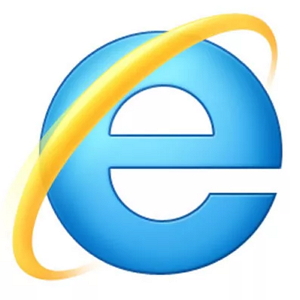
Скачать |
Разработчик: | Microsoft |
| Платформа: | Windows 11, Windows 10, Windows 8, Windows 8.1, Windows 7, Vista, Windows XP | |
| Размер: | 58 Мб | |
| Лицензия: | бесплатно | |
| Категория: Windows, Браузеры, Интернет Все файлы скачиваются с официальных сайтов. |
||

Из обзора вы узнаете функционал Internet Explorer для Windows, преимущества и недостатки приложения, системные требования, а также как установить Internet Explorer на ваше устройство.
Чтобы установить Internet Explorer надо:
- скачать Internet Explorer на Windows бесплатно по ссылке с нашего сайта, внизу страницы;
- прочитать инструкцию по установке и запуску программы в этом обзоре.
Из обзора вы узнаете:
Описание
Internet Explorer — один из самых знаменитых браузеров современности, вэб-обозреватель, установленный “по умолчанию” почти на всех версиях Windows, герой многочисленных шуток о своей медлительности. Но так ли все плохо? Возможно, изначально IE и проигрывал другим браузерам (особенно таким «серьезным», как Гугл Хром) в стабильности работы и функциональности, однако со временем разработчики доказали, что свой хлеб они едят не зря и превратили Internet Explorer во вполне конкурентоспособный продукт, работать с которым приятно и не стыдно.
Сейчас в браузере имеется все необходимое: работа с вкладками, RSS агрегатор, своя, неплохо проработанная система безопасности, способствующая фильтрации вредоносного контента. Internet Explorer обновили, осовременили и теперь он не просто «браузер, который нужен для того, чтобы скачать другие браузеры», а надежный помощник, работать с которым одно удовольствие. Убедиться в этом довольно просто. Нужно только скачать Internet Explorer для Windows, установить и запустить. Вы точно больше не будете к нему предвзяты.
Функционал
Браузер Internet Explorer обладает стандартным набором функций, которые позволяли бы полноценно и комфортно работать в сети Интернет. Вэб-обозреватель имеет удобный, интуитивно понятный интерфейс. Здесь разработчики предпочли не «изобретать велосипед», а оставить более-менее стандартное меню, чтоб не путать пользователя. Кроме того:
- Загрузка данных осуществляется довольно быстро за счет особого встроенного ускорения.
- Имеется возможность добавить часто посещаемые сайты в «избранное»;
- Поисковая строка объединена с адресной;
- Хорошая система защиты данных пользователей от сторонних «шпионов»;
- Наличие встроенного «советника по производительности», который определяет слишком ресурсозатратные компоненты и предлагает их временно отключить.
подробнее Sky: Дети Света
Достоинства и недостатки
Достоинства Internet Explorer на Windows устройства:
- Качественная двухуровневая система шифрования, защищающая данные.
- Наличие родительского контроля.
- Можно скачать Internet Explorer бесплатно.
- Только под платформу Windows.
- Небольшое количество доступных расширений.
- Поддержка стандартов HTML5 на сегодняшний день осуществляется лишь частично.
Системные требования
Для установки Internet Explorer потребуется:
- ОС: Windows 7, Windows 10, Windows 11, Windows 8.
- Процессор: 1 ГГц или выше с поддержкой PAE, NX и SSE2.
- ОЗУ:1 ГБ (для 32-разрядной системы) или 2 ГБ (для 64-разрядной системы).
- Место на жестком диске. 16 ГБ (для 32-разрядной системы) или 20 ГБ (для 64-разрядной системы).
- Видеоадаптер. Microsoft DirectX 9 с драйвером WDDM.
- Доступ к Интернету (поставщиком услуг Интернета может взиматься плата).
- Мышь Microsoft Mouse, Microsoft IntelliMouse или совместимое указывающее устройство.
Отзывы о программе
Пользователи отмечают, что функциональность и качество работы Internet Explorer за последние годы значительно улучшилось. Однако конкурировать со многими популярными браузерами ему пока тяжело. Есть над чем работать. В целом же вэб-обозреватель вполне имеет право на жизнь и имеет свою аудиторию, которая вполне довольна им.
Стоит ли устанавливать
Internet Explorer — возможно, не идеальный, но вполне достойный браузер, с которым довольно комфортно работать в сети. Главное — точно определиться со своими целями и уже тогда делать вывод, подойдет он вам или нет.
Источник: soft-katalog.ru
За что отвечает процесс EXPLORER.EXE
В интерфейсе «Диспетчера задач» пользователь может наблюдать множество разных процессов, которые в том числе создают нагрузку на систему. Иногда таким процессом может быть Explorer.exe. Отключать его категорически не рекомендуется, так как он отвечает за корректную работу графического интерфейса Windows. Давайте подробнее узнаем, за что отвечает данный процесс и как с ним правильно взаимодействовать.

EXPLORER.EXE: что это за процесс
Откройте «Диспетчер задач», например, с помощью сочетания клавиш Ctrl+Shift+Esc и переключитесь там в раздел «Процессы». Здесь вы и сможете обнаружить процесс EXPLORER.EXE. Также его можно наблюдать в разделе «Приложения», но там он обозначается как «Проводник» и выполняет немного другую функцию.
Какое назначение у EXPLORER.EXE
Предназначение можно понять из самого названия, которое переводится на русский как «проводник». Собственно, данный процесс частично отвечает за корректное функционирование встроенного «Проводника» в Windows.
Однако спектр «полномочий» у EXPLORER.EXE выше – он также отвечает за правильное отображение меню «Пуска», различных панелей Windows и некоторых окон. С его помощью реализуется отображение основных объектов операционной системы. Помимо этого, в функционале заложена процедура самого перехода от одного файла к другому в режиме «Проводника». То есть он ещё отвечает за манипуляцию с папками, файлами и библиотеками.
Отключение процесса EXPLORER.EXE
Если отключить данный файл, то пользователь получит только изображение мышки и фоновой картинки рабочего стола или вообще чёрный экран. Нормальное взаимодействие с операционной системой станет возможным только при помощи «Командной строки», да и то не со всеми её компонентами.
Однако завершение данного процесса не приведёт к краху системы или каким-то другим серьёзным последствиям. Только к неудобствам, описанным выше. При повторном включении процесса, всё снова станет нормально работать.
Возникают ситуации, когда данный процесс нужно отключить или перезапустить. В основном они связаны с тем, что он начинает слишком сильно нагружать систему (в идеале не должен). Давайте посмотрим, как выполнить аварийное (принудительное) завершение процесса EXPLORER.EXE через «Диспетчер задач»:

- Откройте «Диспетчер задач» любым удобным способом, например, сочетанием клавиш Ctrl+Shift+Esc.
- Переключитесь к разделу «Процессы».
- Среди запущенных процессов найдите EXPLORER.EXE. Нажмите по нему правой кнопкой мыши и выберите из контекстного меню «Завершить процесс». Также можно просто воспользоваться одноимённой кнопкой, расположенной в нижней части окна.
- Появится диалоговое окошко, в котором требуется подтвердить свои намеренья.
После этого исчезнут все окна, а от рабочего стола останется только фоновый рисунок и курсор мыши. Иногда бывает, что и фоновое изображение не поддерживается, а остаётся только тёмный экран и курсор мыши.
Запуск процесса EXPLORER.EXE
Самым простым вариантом повторного запуска данного процесса является перезагрузка операционной системы, так как он запускается вместе с ней. Однако такой вариант не подходит в ситуациях, когда:
- Системные настройки были изменены, из-за чего автоматический запуск процесса EXPLORER.EXE становится невозможным;
- У вас открыты программы, в которых есть не сохранённые данные. Сохранить их с отключённым EXPLORER.EXE не получится, поэтому при перезагрузке ОС вы их потеряете.
Запуск EXPLORER.EXE возможен, например, через интерфейс строки «Выполнить»:
- Выполните запуск данной строки, воспользовавшись сочетанием клавиш Win+R.
- Туда пропишите EXPLORER.EXE и нажмите Enter или «Ок». После этого у вас должен запуститься проводник. Система вернётся к своему обычному состоянию.

К сожалению, вариант со строкой «Выполнить» корректно работает далеко не во всех операционных системах. Надёжнее будет выполнить запуск процесса EXPLORER.EXE непосредственно через «Диспетчер задач»:
- Скорее всего, после отключения данного процесса «Диспетчер задач» у вас закрылся. В таком случае вызовите его повторно с помощью комбинации клавиш Ctrl+Shift+Esc. В некоторых ОС может использоваться Ctrl+Alt+Delete.
- В запустившемся окне нажмите на кнопку «Файл». Там из меню выберите пункт «Новая задача (Выполнить)».
- Откроется окошко «Выполнить», но только оно будет называться немного иначе. Здесь пропишите EXPLORER.EXE и нажмите Enter или «Ок».
- У вас откроется «Проводник» Windows и запустится графический интерфейс операционной системы.
Где расположен файл процесса
Расположение файла процесса EXPLORER.EXE может быть интересно для проведения более профессиональной настройки операционной системы и/или для очистки системной директории от вирусных файлов. Также возможен вариант обычного пользовательского любопытства.
- Посмотреть расположение файла процесса можно непосредственно через «Диспетчер задач». Выполните его запуск и переключитесь на раздел «Процессы».
- Здесь нажмите правой кнопкой мыши по процессу EXPLORER.EXE. Из контекстного меню выберите пункт «Открыть место хранения файла».
- У вас откроется директория с адресом: C:Windows. Там вы сможете обнаружить файл с названием explorer.exe.

Категорически не рекомендуется вносить в него какие-либо изменения или пытаться удалить его, так как вы рискуете нарушить работоспособность операционной системы.
Заражение системы вирусами
Существуют типы вирусов, которые способны успешно маскироваться под файл и процесс EXPLORER.EXE. Определить такого «гостя» можно, если в «Диспетчере задач» вы обнаружите более одного процесса EXPLORER.EXE. В «Диспетчере задач» при любых условиях должен быть только ОДИН процесс EXPLORER.EXE.
Определить не званных гостей можно по адресам расположения их файлов. Как определить адрес любого процесса, в том числе и EXPLORER.EXE мы посмотрели в инструкции выше. Файл настоящего EXPLORER.EXE будет находится только в директории по адресу: C:Windows. Остальные – вирус.
Избавиться от вирусов, маскирующихся под EXPLORER.EXE можно следующим образом:
- С помощью «Диспетчера задач» отыщите фальшивые процессы. Для этого запрашивайте расположение файла каждого процесса EXPLORER.EXE.
- Найдя расположение файла фальшивого процесса, удалите файл explorer.exe, который находится по этой директории. Не трогаем только те файлы, что расположена по адресу: C:Windows.
- У вас может появится окошко, в котором потребуется подтвердить удаление. Нажмите «Да».
Очистив компьютер от клонов EXPLORER.EXE, рекомендуется выполнить сканирование операционной системы на предмет остаточных вирусов. Делать это лучше всего через коммерческие антивирусные программы с хорошей репутацией у пользователей. В Windows 10 можно использовать встроенный Защитник, так как он является в этой ОС достаточно эффективным средством по обнаружению и устранению вирусов:
- Для начала вам нужно открыть Защитник. Нажмите на иконку лупы в панели задач или используйте комбинацию клавиш Win+S. В появившуюся поисковую строку введите наименование искомого объект.
- Пролистайте страницу Защитника до пункта «Параметры сканирования». Кликните по нему.

- В предложенных вариациях сканирования системы поставьте отметку на «Полное сканирование». Чуть ниже воспользуйтесь кнопкой «Выполнить сканирование сейчас».

- Ожидайте, пока Защитник просканирует систему на наличие вирусов и потенциально нежелательного ПО. Так как используется полное сканирование весь процесс может занять до нескольких часов. Пользоваться компьютером в это время можно, но желательно.
Как видите, процесс EXPLORER.EXE очень важен для корректной работы Windows. Да, его можно отключить, но только на некоторое время, например, для проведения каких-либо работ. Также бывают ситуации, когда данный файл и процесс «подделывается» вирусом. Тогда подозрительный процесс и его файл удаляются из системы.
Источник: public-pc.com